
Descargar Google Chrome en Mac
hace 3 meses
Si buscas una manera rápida y eficiente de navegar por la web, descargar Google Chrome en Mac es una elección excelente. Este navegador, conocido por su velocidad y versatilidad, es muy utilizado por usuarios de todo el mundo. En este artículo, te guiaré a través del proceso de instalación y configuración de Chrome en tu Mac.
La instalación de Google Chrome es un proceso sencillo, pero es fundamental seguir los pasos adecuados para asegurarte de que todo funcione correctamente. A continuación, encontrarás información detallada sobre los requisitos del sistema, el proceso de instalación y otras características que ayudarán a optimizar tu experiencia con este navegador.
- ¿Cómo descargar Google Chrome en Mac?
- ¿Qué requisitos del sistema se necesitan para usar Google Chrome en Mac?
- ¿Cómo instalar Google Chrome en Mac de manera segura?
- ¿Se puede usar Google Chrome en un Mac?
- ¿Cómo configurar Google Chrome como navegador predeterminado en Mac?
- ¿Cómo actualizar Google Chrome en Mac y mantenerlo seguro?
- ¿Cómo desinstalar Google Chrome en Mac si es necesario?
- Preguntas relacionadas sobre cómo descargar e instalar Google Chrome en Mac
¿Cómo descargar Google Chrome en Mac?
Para descargar Google Chrome en Mac, primero debes visitar el sitio web oficial de Google Chrome. En la página principal, encontrarás un botón que dice "Descargar Chrome". Haz clic en este botón para iniciar el proceso.
Una vez que el archivo se haya descargado, localízalo en tu carpeta de "Descargas". Normalmente, se llama "googlechrome.dmg". Haz doble clic en el archivo para abrirlo y comenzar la instalación.
Durante la instalación, arrastra el icono de Google Chrome a la carpeta de "Aplicaciones" para completar la instalación. Este paso es esencial, ya que garantiza que el navegador esté disponible para su uso en tu Mac.
¿Qué requisitos del sistema se necesitan para usar Google Chrome en Mac?
Antes de proceder con la instalación de Google Chrome, es importante verificar que tu Mac cumpla con los requisitos mínimos del sistema. Para una experiencia óptima, asegúrate de que tu dispositivo tenga al menos:
- macOS 10.10 o versiones más recientes.
- 2 GB de RAM o más.
- Espacio de almacenamiento suficiente para la instalación.
Además de estos requisitos, es recomendable que tengas una conexión a Internet estable para descargar las actualizaciones y componentes adicionales de Chrome.
¿Cómo instalar Google Chrome en Mac de manera segura?
La instalación de Google Chrome es un proceso sencillo, pero debes tener en cuenta algunos aspectos de seguridad. Asegúrate de descargar el navegador únicamente desde el sitio web oficial de Google. Esto te protegerá de posibles virus o software malicioso.
Después de haber arrastrado el icono a la carpeta de "Aplicaciones", abre Google Chrome por primera vez. Es posible que aparezca una advertencia indicando que la aplicación fue descargada de Internet. Simplemente haz clic en "Abrir" para continuar.
Al abrir Chrome por primera vez, puedes elegir habilitar la opción de enviar estadísticas de uso y mejorar el servicio. Esta opción es completamente opcional, pero contribuye a la mejora del navegador.
¿Se puede usar Google Chrome en un Mac?
Por supuesto, los usuarios de Mac pueden disfrutar de Google Chrome sin ningún problema. Este navegador es compatible con el sistema operativo macOS, ofreciendo una experiencia de navegación fluida y eficiente.
Chrome no solo es fácil de instalar, sino que además proporciona opciones de personalización que mejoran la experiencia del usuario. Puedes instalar extensiones, cambiar la apariencia y ajustar la configuración para adaptarlo a tus necesidades.
Una vez que hayas instalado Google Chrome, es posible que desees configurarlo como tu navegador predeterminado. Esto permitirá que todos los enlaces se abran automáticamente en Chrome. Para hacer esto, sigue estos pasos:
- Abre Google Chrome.
- Haz clic en el menú de Chrome en la parte superior izquierda, luego selecciona "Preferencias".
- En la sección "Navegador predeterminado", haz clic en "Hacer de Chrome mi navegador predeterminado".
Después de realizar estos pasos, cada vez que hagas clic en un enlace, se abrirá automáticamente en Google Chrome, optimizando así tu experiencia de navegación.
¿Cómo actualizar Google Chrome en Mac y mantenerlo seguro?
Es fundamental mantener tu navegador actualizado para disfrutar de las últimas características y parches de seguridad. Para actualizar Google Chrome en Mac, sigue estos pasos:
- Abre Google Chrome.
- Haz clic en el menú de tres puntos en la esquina superior derecha.
- Selecciona "Ayuda" y luego "Información de Google Chrome".
Chrome buscará actualizaciones automáticamente. Si hay una disponible, se descargará automáticamente y se instalará la próxima vez que reinicies el navegador. Mantener Chrome actualizado es esencial para garantizar una navegación segura.
¿Cómo desinstalar Google Chrome en Mac si es necesario?
Si decides que ya no necesitas Google Chrome en tu Mac, desinstalarlo es un proceso sencillo. Para hacerlo, sigue estos pasos:
Primero, cierra el navegador. Luego, abre la carpeta de "Aplicaciones" y localiza Google Chrome. Haz clic derecho sobre el icono y selecciona "Mover a la Papelera". Esto eliminará el navegador de tu sistema.
Si deseas eliminar tu historial y datos de navegación, asegúrate de vaciar la papelera después de mover Chrome allí. De esta manera, eliminarás completamente cualquier rastro del navegador en tu Mac.
Preguntas relacionadas sobre cómo descargar e instalar Google Chrome en Mac
¿Cómo puedo descargar Google Chrome en mi Mac?
Para descargar Google Chrome en tu Mac, visita el sitio web oficial de Google y haz clic en "Descargar Chrome". Una vez que el archivo se haya descargado, sigue los pasos de instalación que se mencionaron anteriormente para completar el proceso.
¿Cómo puedo bajar Google Chrome en Apple?
El proceso para bajar Google Chrome en Apple es igual al de cualquier otro Mac. Solo necesitas acceder al sitio oficial, descargar el archivo y seguir las instrucciones de instalación. Recuerda que es importante descargarlo desde la página oficial para mayor seguridad.
¿Por qué no puedo usar Google Chrome en mi Mac?
Si no puedes usar Google Chrome en tu Mac, podría deberse a varias razones. Asegúrate de tener la versión más reciente de macOS, ya que versiones anteriores pueden no ser compatibles. También verifica tu conexión a Internet y asegúrate de que no haya restricciones de firewall que impidan su funcionamiento.
Una vez que hayas instalado Google Chrome, lo encontrarás en la carpeta de "Aplicaciones" de tu Mac. Si lo has fijado en el Dock, también podrás acceder a él desde allí. Simplemente haz clic en el icono y estarás listo para navegar por la web.
Si quieres ver un tutorial visual sobre la instalación de Google Chrome en Mac, aquí tienes un video útil:
Si quieres conocer otros artículos parecidos a Descargar Google Chrome en Mac puedes visitar la categoría Software y Compatibilidad.




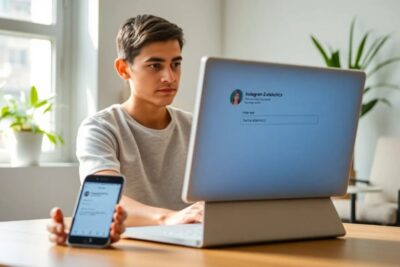
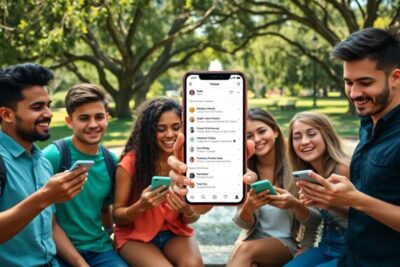





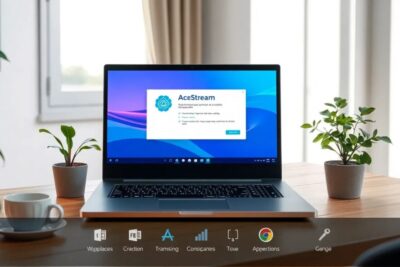
Más Artículos que pueden interesarte